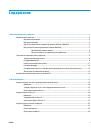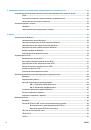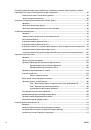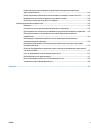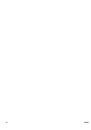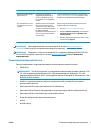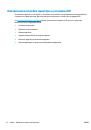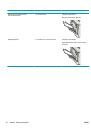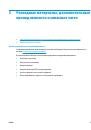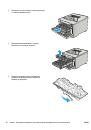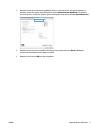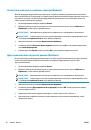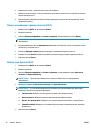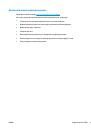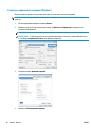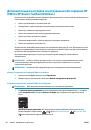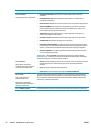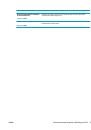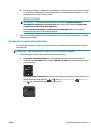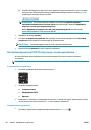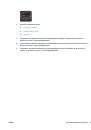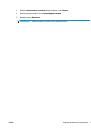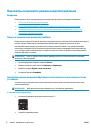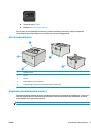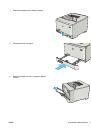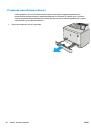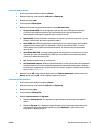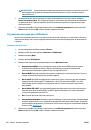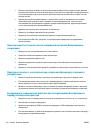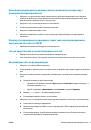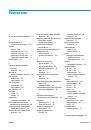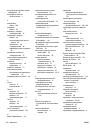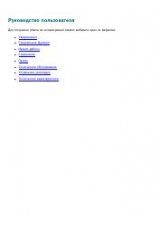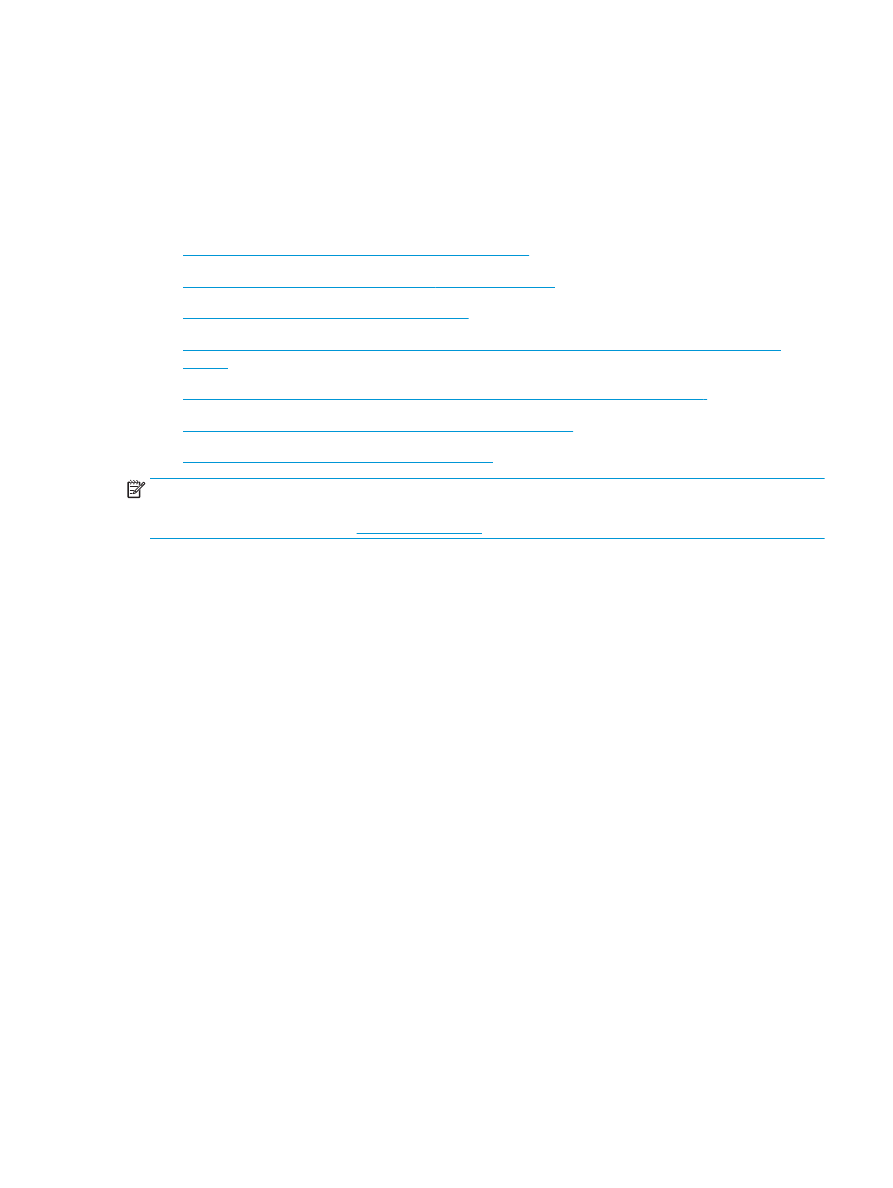
Решение
проблем
проводной
сети
Введение
Выполните
проверку
следующих
пунктов
,
чтобы
убедиться
,
что
у
принтера
есть
связь
с
сетью
.
Сначала
,
распечатайте
страницу
конфигурации
с
панели
управления
принтера
и
определите
его
IP-
адрес
,
указанный
на
этой
странице
.
●
●
●
●
●
●
●
ПРИМЕЧАНИЕ
.
HP
не
поддерживает
одноранговые
сети
,
поскольку
эта
возможность
является
функцией
операционных
систем
Microsoft,
но
не
драйверов
печати
HP.
Дополнительные
сведения
можно
найти
на
сайте
Microsoft:
www.microsoft.com
.
Некачественное
подключение
на
физическом
уровне
1.
Убедитесь
в
том
,
что
принтер
подключен
к
нужному
сетевому
порту
с
помощью
кабеля
требуемой
длины
.
2.
Убедитесь
в
надежности
кабельных
соединений
.
3.
Проведите
осмотр
подключения
сетевого
порта
на
задней
панели
принтера
и
убедитесь
,
что
индикатор
активности
желтого
цвета
и
индикатор
состояния
зеленого
цвета
горят
.
4.
Если
неполадку
устранить
не
удается
,
замените
кабель
или
подключите
устройство
к
другому
порту
на
концентраторе
.
В
компьютере
используется
неверный
IP-
адрес
принтера
1.
Откройте
свойства
принтера
и
щелкните
на
вкладке
Порты
.
Убедитесь
в
правильности
текущего
IP-
адреса
для
принтера
. IP-
адрес
принтера
указан
на
странице
конфигурации
.
2.
Если
принтер
устанавливался
с
использованием
стандартного
для
HP
порта
TCP/IP,
отметьте
флажок
Всегда
печатать
с
этого
принтера
,
даже
при
изменении
IP-
адреса
.
3.
Если
принтер
устанавливался
с
использованием
стандартного
порта
для
Microsoft TCP/IP,
используйте
имя
хоста
,
а
не
IP-
адрес
.
4.
Если
IP-
адрес
правильный
,
удалите
принтер
и
добавьте
его
снова
.
Компьютер
не
может
связаться
с
принтером
1.
Убедитесь
в
наличии
сетевого
соединения
,
проверив
связь
с
устройством
с
помощью
команды
"ping".
RUWW
Решение
проблем
проводной
сети
113